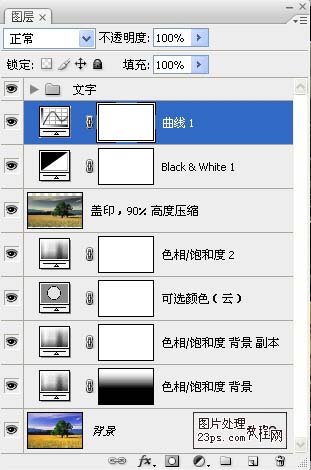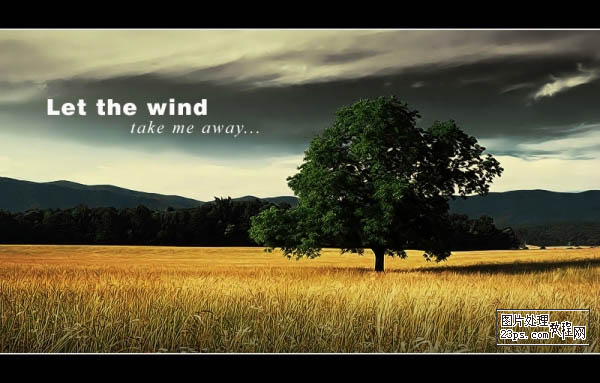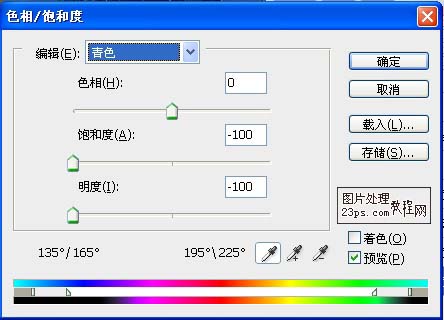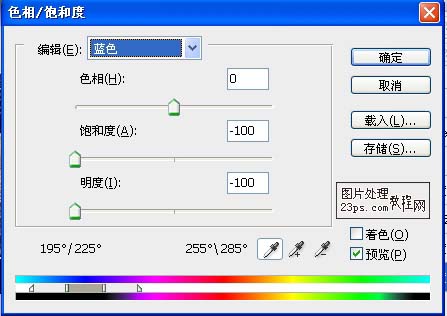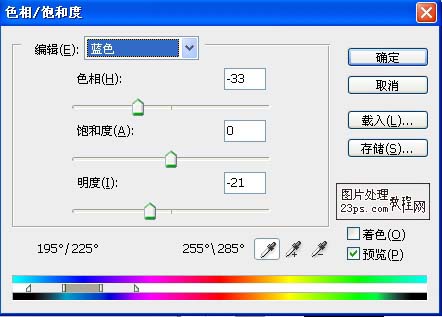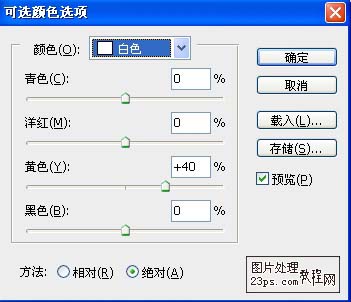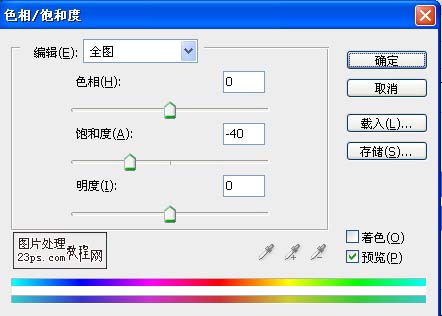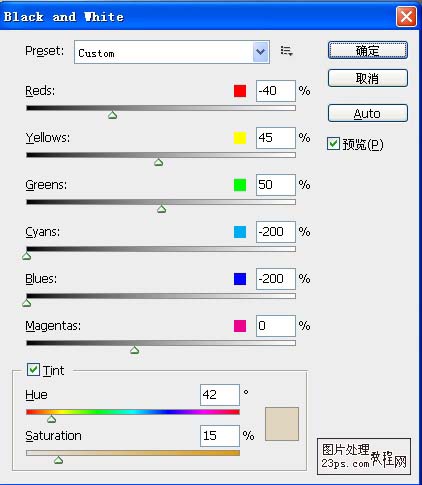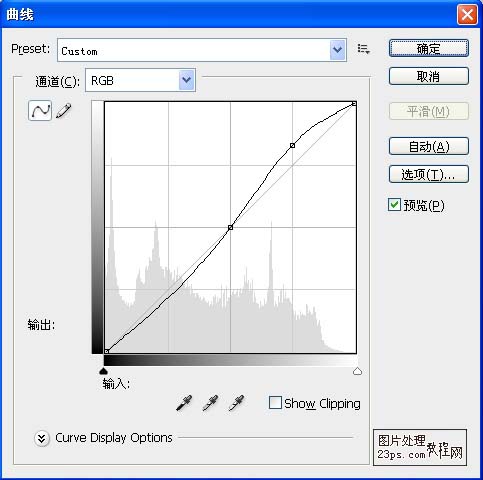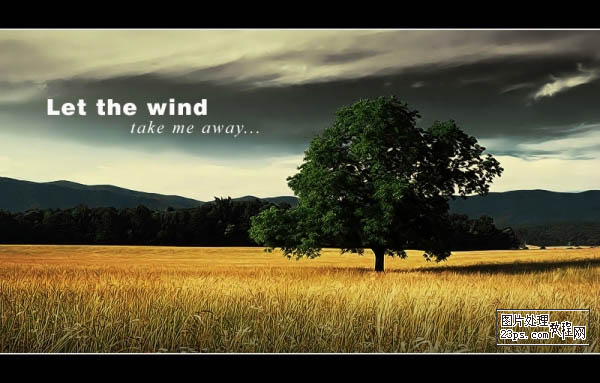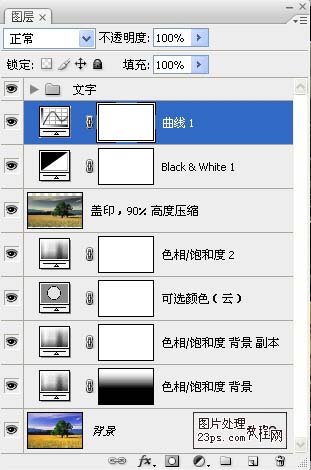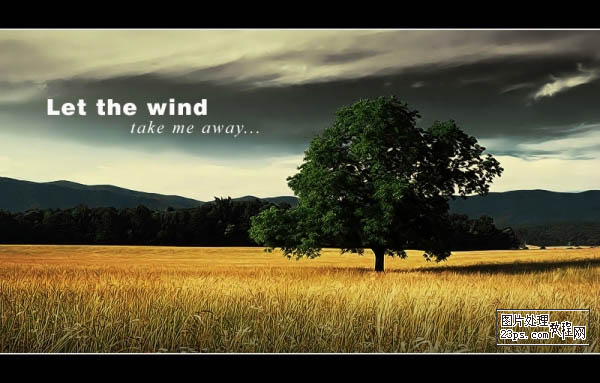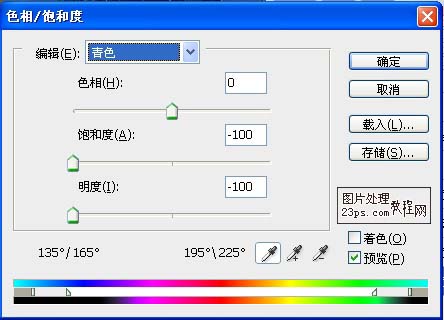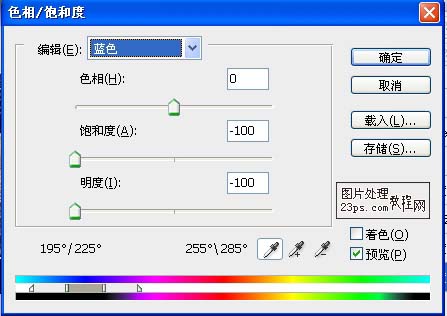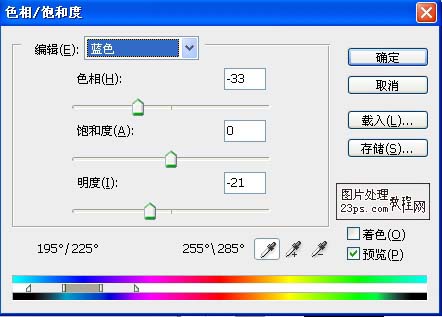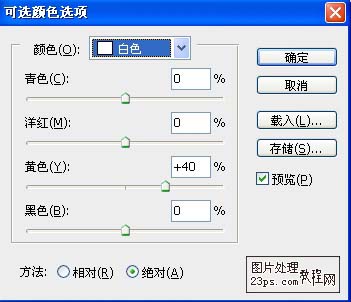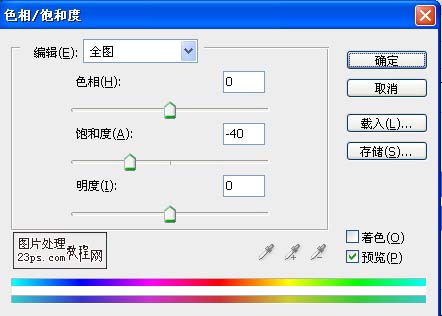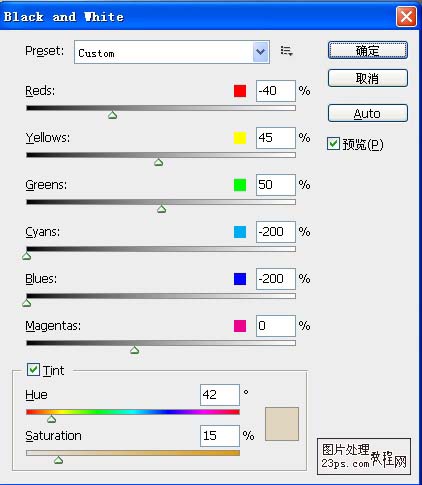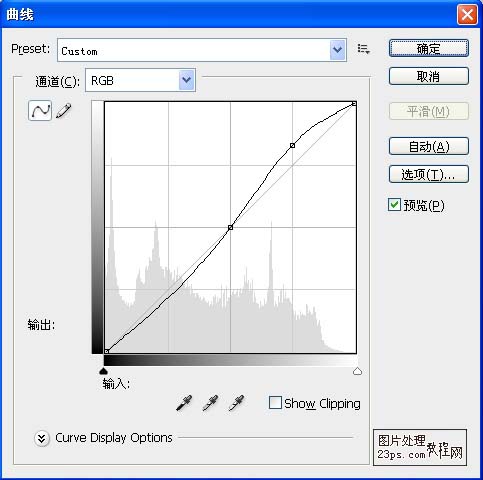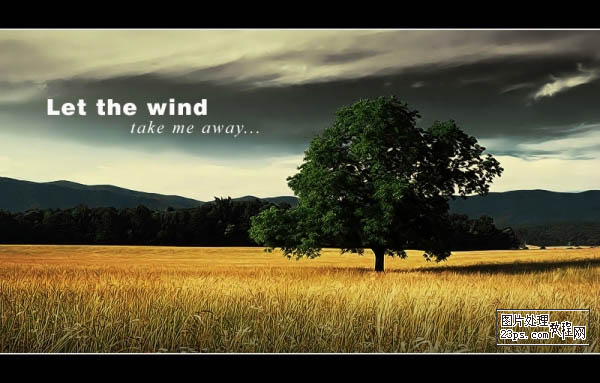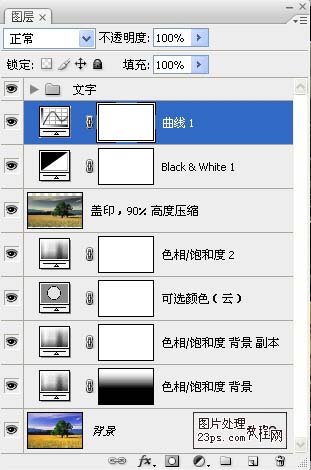cc081517
2016-02-01 22:01
下面图老师小编要向大家介绍下Photoshop调出风景照片暗沉的艺术色,看起来复杂实则是简单的,掌握好技巧就OK,喜欢就赶紧收藏起来吧!
效果图的色彩非常经典,有点类似国外大片的画面效果。画面整洁大气。整个调色的过程也比较简单,不过作者提供的只是一种思路。要想调出好的色彩还需要不断的学习和磨练。 原图 
最终效果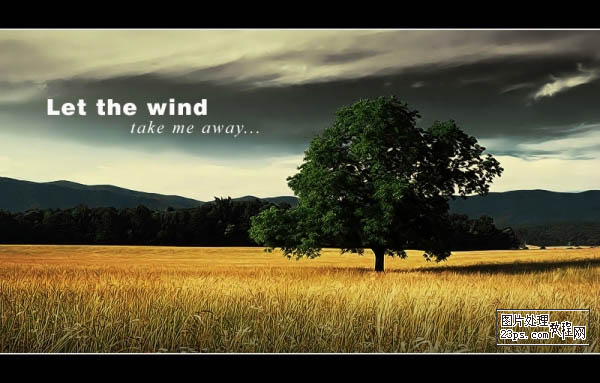
(本文来源于图老师网站,更多请访问https://m.tulaoshi.com/psxpcl/)1、打开原图、执行图层 新建调整图层 “色相/饱和度”,设置如下: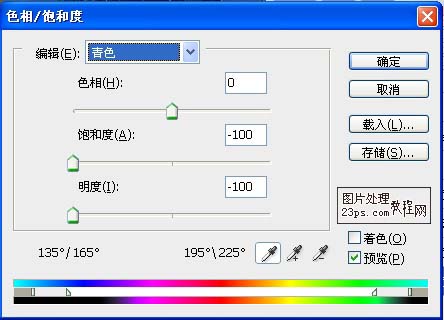
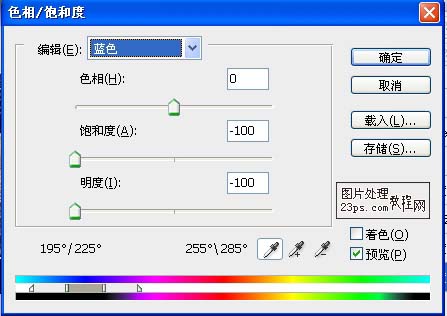
在调整层的蒙板上拉一个黑白渐变。
2、执行图层 新建调整图层 “色相/饱和度”,设置如下: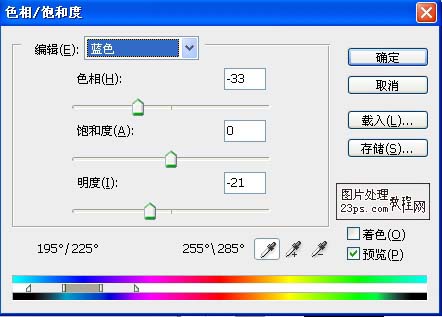
3、执行图层 新建调整图层 “可选颜色”,设置如下: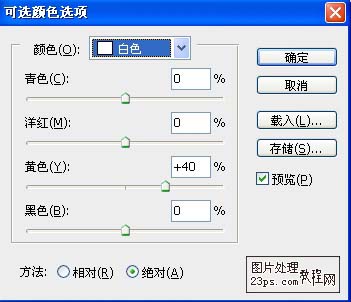
(本文来源于图老师网站,更多请访问https://m.tulaoshi.com/psxpcl/)4、再执行图层 新建调整图层 “色相/饱和度”,设置如下: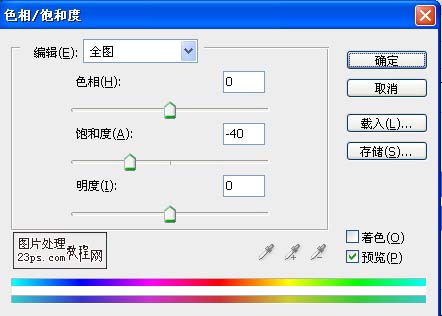
5、合并可见图层,用TOPAZ处理一下,把画面高度压缩到90%,切调水印,得到效果如图:
6、先后建立调整层“BLACK & WHITE”和“曲线”(图层 新建调整图层),设置如下: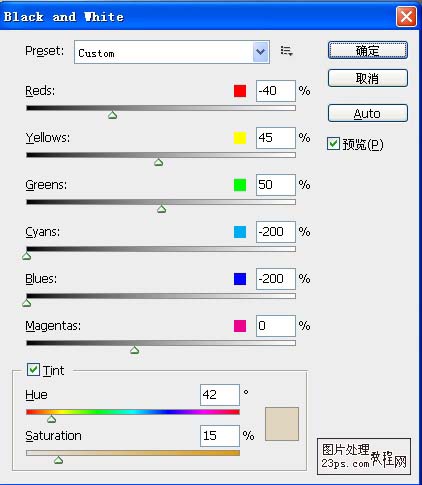
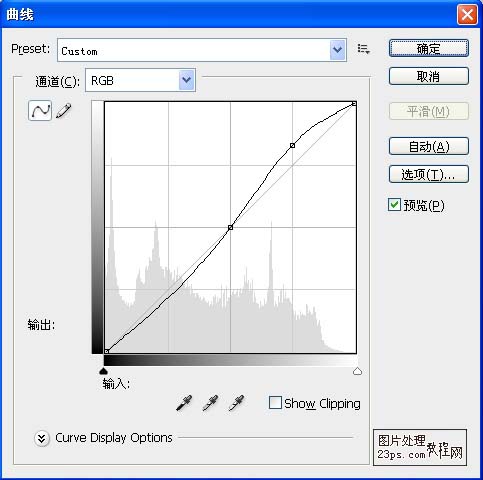
7、改变“BLACK & WHITE”的图层模式为叠加,不透明度50%。最后添加边框、文字得出最终效果。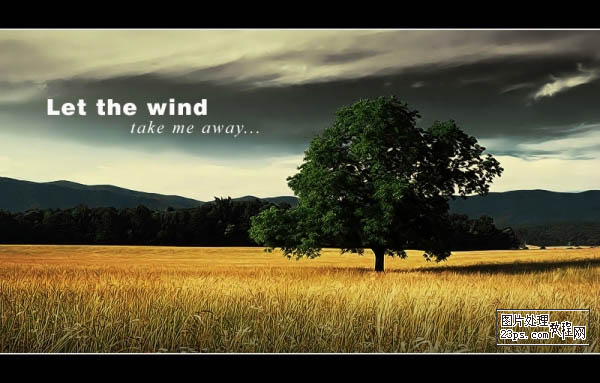
(本文来源于图老师网站,更多请访问https://m.tulaoshi.com/psxpcl/)图层参照。